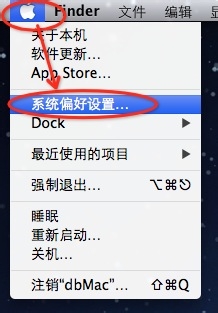
首先在系统桌面的左上角点击苹果图标,找到“系统偏好设置”,点击打开“系统偏好设置”面板,如图所示。
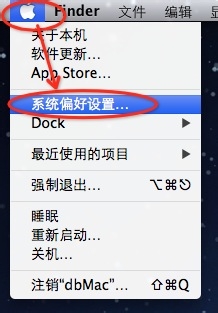
在打开的“系统偏好设置”面板里的“硬件”里找到“键盘”,点击它。
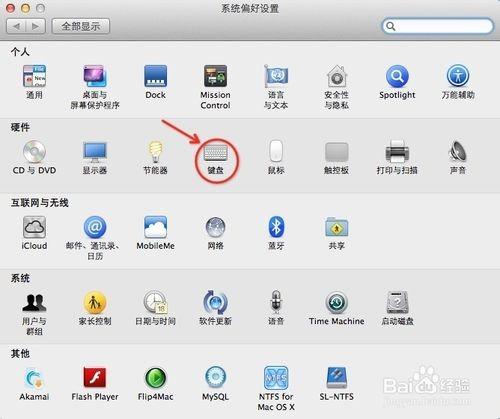
在打开的“键盘”面板里找到“键盘”,这里有“键盘”和“键盘快捷键”两项,如图所示。
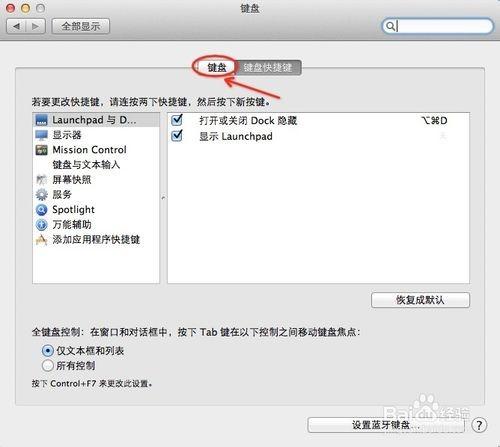
在“键盘”选项里找到“将F1、F2”等键用作标准功能键,把它前面的勾选上,如图所示。
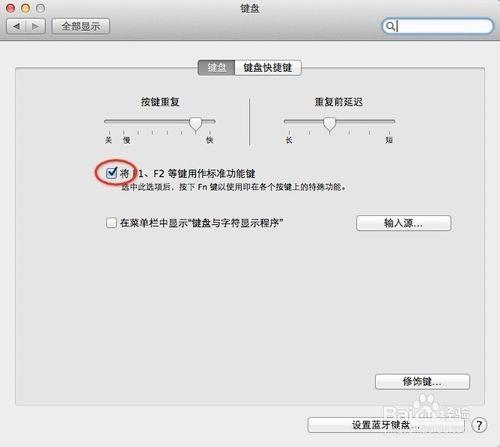
一般不用保存,勾选好了系统就已经默认是保存了,如果怕没有保存,可以点击上面的“全部显示”返回到全部页面以示保存。
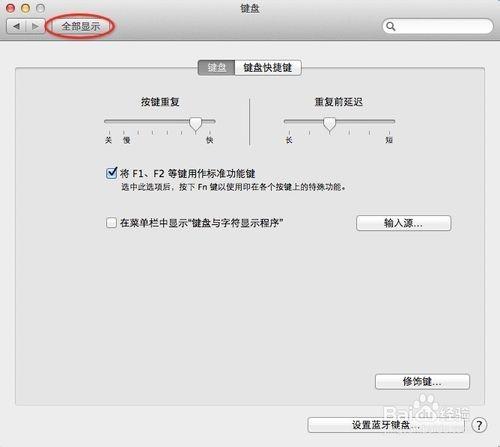
至此 Mac 键盘如何开启 F1-F12 功能键设置完成。

键盘的选购及其保养(键盘如何保养)
键盘的选购及其保养 有一半以上使用电脑的人都会玩游戏,这就对键盘的要求比较高,很多人选购名牌键盘却不知道如何保养,这里就教你键盘的选购和保养常识,让键盘寿命更长(0)人阅读时间:2023-08-31
键盘的拆卸与基本维护 键盘拆卸方法
键盘的拆卸与基本维护 键盘的拆卸与基本维护: 1、翻转键盘,将原来卡住的底板用锣丝刀往左右方向敲击。拆下键盘外壳,取出整个键盘,将键帽拔出。 2、用电烙铁将按键(0)人阅读时间:2023-08-31
如何设置使用键盘开机 如何设置键盘开机启动
如何设置使用键盘开机 键盘开机这个词可能对于一些用户来说比较陌生,现在我们就向大家介绍一下键盘开机,并指导大家如何使用键盘开机。 键盘开机这个是主板上BIOS的(0)人阅读时间:2023-08-31
键盘F1-F12的用处 键盘f1是什么
键盘F1-F12的用处 键盘F1~F12的用处 所有的键盘都至少有12个功能键,通常被称为F键,其位置一般是在键盘顶部,从F1到F12。不过你知道所有这些键的(0)人阅读时间:2023-08-31键盘的选购及其保养(键盘如何保养)
 键盘的选购及其保养 有一半以上使用电脑的人都会玩游戏,这就对键盘的要求比较高,很多人选购名牌键盘却不知道如何保养,这里就教你键盘的选购和保养常识,让键盘寿命更长..2023-08-31
键盘的选购及其保养 有一半以上使用电脑的人都会玩游戏,这就对键盘的要求比较高,很多人选购名牌键盘却不知道如何保养,这里就教你键盘的选购和保养常识,让键盘寿命更长..2023-08-31键盘的拆卸与基本维护 键盘拆卸方法
 键盘的拆卸与基本维护 键盘的拆卸与基本维护: 1、翻转键盘,将原来卡住的底板用锣丝刀往左右方向敲击。拆下键盘外壳,取出整个键盘,将键帽拔出。 2、用电烙铁将按键..2023-08-31
键盘的拆卸与基本维护 键盘的拆卸与基本维护: 1、翻转键盘,将原来卡住的底板用锣丝刀往左右方向敲击。拆下键盘外壳,取出整个键盘,将键帽拔出。 2、用电烙铁将按键..2023-08-31如何设置使用键盘开机 如何设置键盘开机启动
 如何设置使用键盘开机 键盘开机这个词可能对于一些用户来说比较陌生,现在我们就向大家介绍一下键盘开机,并指导大家如何使用键盘开机。 键盘开机这个是主板上BIOS的..2023-08-31
如何设置使用键盘开机 键盘开机这个词可能对于一些用户来说比较陌生,现在我们就向大家介绍一下键盘开机,并指导大家如何使用键盘开机。 键盘开机这个是主板上BIOS的..2023-08-31键盘F1-F12的用处 键盘f1是什么
 键盘F1-F12的用处 键盘F1~F12的用处 所有的键盘都至少有12个功能键,通常被称为F键,其位置一般是在键盘顶部,从F1到F12。不过你知道所有这些键的..2023-08-31
键盘F1-F12的用处 键盘F1~F12的用处 所有的键盘都至少有12个功能键,通常被称为F键,其位置一般是在键盘顶部,从F1到F12。不过你知道所有这些键的..2023-08-31